Vérifier les paramètres de votre compte Google
Votre compte YouTube est associé à votre compte Google et la sécurité des données dépend directement de la sécurité de ce compte. Nous vous conseillons dès lors de vérifier les paramètres de votre compte Google en plus de vos paramètres YouTube.
Comment vous protéger contre les pirates informatiques
Pourquoi ? pour ne pas vous faire pirater.
Si vous utilisez un mot de passe court et simple pour votre compte YouTube, des cybercriminels pourraient le deviner et accéder à votre profil. Pour éviter de vous faire pirater, utilisez un mot de passe fort qui remplit les critères suivants :
- Contient au moins 8 caractères ;
- Contient des lettres minuscules et majuscules, des chiffres et des caractères spéciaux ($, @, etc.) ;
- N’est pas un mot réel ou une phrase facile à deviner ;
- N’est pas le même que les mots de passe de vos autres comptes.
- Ne consiste pas en une information que des étrangers pourraient facilement trouver (votre nom, votre date de naissance, le nom de votre animal de compagnie, etc. ou ceux de vos parents et amis).
Pour modifier le mot de passe :
- Appuyez sur l’icône du compte dans le coin supérieur droit de l’écran pour ouvrir le menu ;
- Appuyez sur Gérer votre compte Google ;
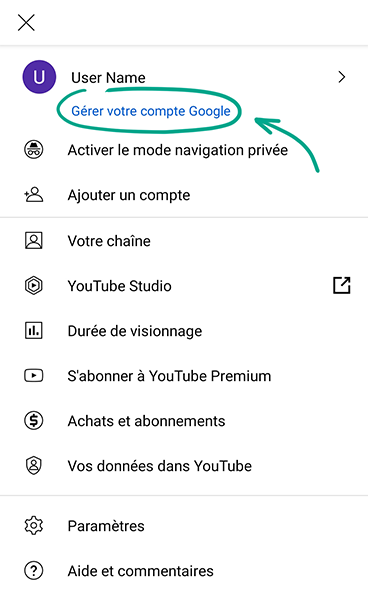
- Faites défiler le contenu vers la droite jusqu’à l’onglet Informations personnelles ;
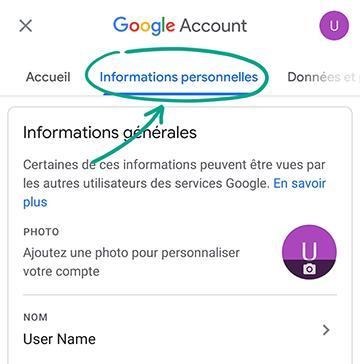
- Appuyez sur Mot de passe ;
- Saisissez le mot de passe actuel de votre compte Google, puis appuyez sur Suivant ;
- Saisissez deux fois le nouveau mot de passe robuste, puis appuyez sur Modifier le mot de passe.
Pourquoi ? Pour empêcher que des criminels utilisent vos comptes.
Lorsque vous réalisez des achats, YouTube vous demande par défaut de saisir votre mot de passe. Toutefois, l’option « Achats rapides » vous permet d’effectuer des paiements sans confirmation. Si vous voulez éviter des dépenses accidentelles et protéger votre argent, nous vous conseillons de conserver l’option de confirmation de la transaction. Pour vérifier vos paramètres :
- Appuyez sur l’icône du compte dans le coin supérieur droit de l’écran pour ouvrir le menu ;
- Sélectionner Paramètres ;
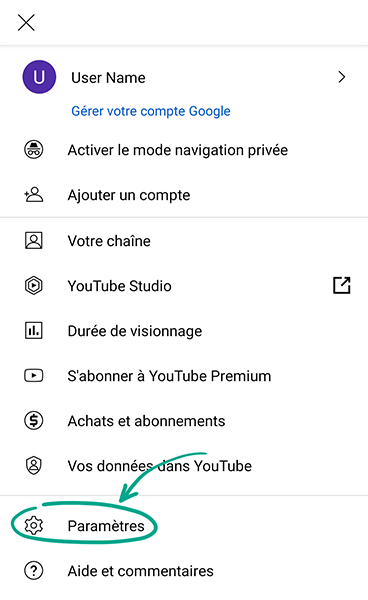
- Appuyez sur Facturation et paiements ;
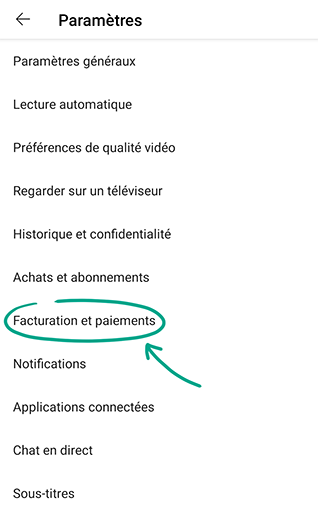
- Désactivez la fonction Activer les achats rapides.
Si votre téléphone est équipé d’un capteur d’empreintes digitales, vous pouvez l’utiliser à la place d’un mot de passe pour confirmer les paiements sur YouTube :
- Appuyez sur l’icône du compte dans le coin supérieur droit de l’écran pour ouvrir le menu ;
- Sélectionnez Paramètres ;
- Appuyez sur Facturation et paiements ;
- Appuyez sur Sur cet appareil, ma méthode de validation préférée est la suivante ;
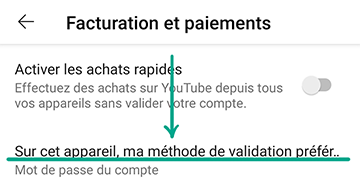
- Sélectionnez Empreinte ;
- Saisissez le mot de passe de votre compte Google.
Comment se débarrasser des notifications indésirables
Pourquoi ? Pour réduire les distractions.
YouTube peut afficher des notifications concernant les actions d’autres utilisateurs sur votre chaîne ou des événements liés à votre compte et à vos abonnements. Ces notifications peuvent être vraiment ennuyeuses et distrayantes. Pour désactiver les notifications excessives :
- Appuyez sur l’icône du compte dans le coin supérieur droit de l’écran pour ouvrir le menu ;
- Sélectionnez Paramètres ;
- Appuyez sur Notifications ;
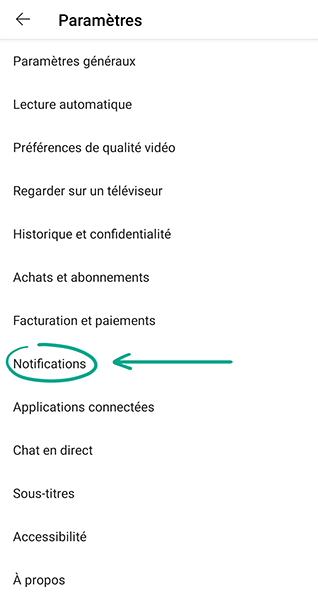
- Désactivez les notifications excessives sous la rubrique Notifications sur mobile.
Dans cette même section, vous pouvez également Désactiver le son et le vibreur. Cela vous permet de désactiver automatiquement le son des notifications pendant certaines périodes, par exemple la nuit.
Comment empêcher les entreprises de s’intéresser à vous
Pourquoi ? Pour empêcher Google de savoir ce que vous avez cherché ou regardé.
Google enregistre les données relatives à vos recherches dans YouTube et conserve une liste des vidéos que vous avez regardées. Si vous ne souhaitez pas que le service recueille ces informations, vous pouvez désactiver la création de l’historique des vidéos que vous regardez et supprimer les données accumulées précédemment.
- Appuyez sur l’icône du compte dans le coin supérieur droit de l’écran pour ouvrir le menu ;
- Sélectionnez Paramètres ;
- Accédez à la section Historique et confidentialité ;
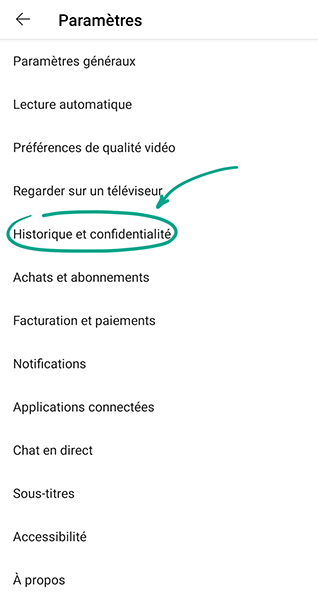
- Activez les fonctions Suspendre l’historique des vidéos regardées et Suspendre l’historique des recherches ;
- Pour supprimer le journal des vidéos regardées et celui des recherches, appuyez sur Effacer l’historique des vidéos regardées et Effacer l’historique des recherches.
Vous pouvez également effacer les données des historiques des vidéos regardées et de recherche pour une période spécifique ou configurer la suppression automatique du journal. Pour ce faire, accédez à la section Historique et confidentialité :
- Appuyez sur Gérer toutes les activités ;
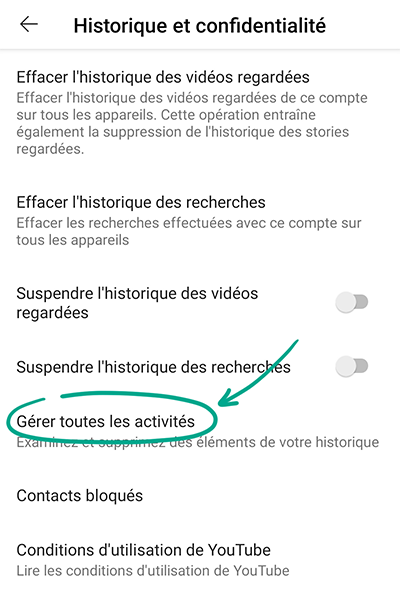
- Appuyez sur les trois points dans le champ Rechercher dans votre activité ;
- Appuyez sur Supprimer l’activité et sélectionnez l’intervalle de temps requis ;
- Si vous souhaitez que YouTube supprime automatiquement votre historique, appuyez sur Configurer les suppressions automatiques ;
- Cochez la case Supprimer automatiquement l’activité datant de plus de et sélectionnez 3, 18 ou 36 mois ;
- Appuyez sur Suivant ;
- Appuyez sur Confirmer.
Pourquoi ? Pour ne pas voir les annonces basées sur vos intérêts.
Vous ne pouvez pas désactiver la personnalisation des publicités dans l’application mobile. Pour ce faire, suivez les instructions pour la version Internet de YouTube.
Comment éviter l’exposition de vos données personnelles
Pourquoi ? Pour éviter que des inconnus n’en apprennent trop sur vous.
La description de votre chaîne peut contenir des informations qui pourraient être exploitées pour trouver facilement votre adresse, votre lieu de travail ou d’études ou d’autres informations vous concernant. Vos ennemis ou des admirateurs trop enthousiastes pourraient utiliser ces informations pour vous gâcher la vie. Pour cette raison, il est conseillé de supprimer les informations confidentielles de la description :
- Appuyez sur l’icône du compte dans le coin supérieur droit de l’écran pour ouvrir le menu ;
- Sélectionnez Votre chaîne ;
- Appuyez sur Modifier la chaîne ;
- Appuyez sur l’icône de crayon à droite de la description de la chaîne et supprimez toute information personnelle ;
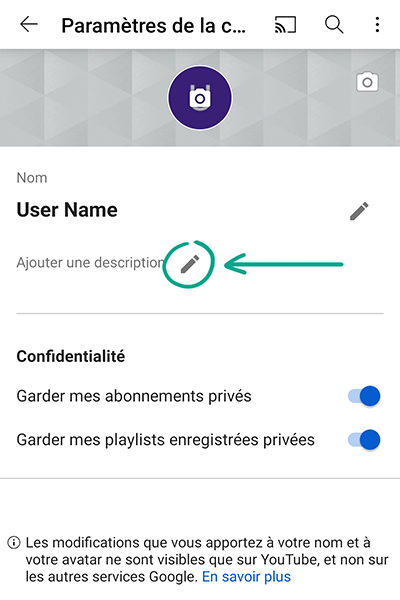
- Appuyez sur OK.
Pourquoi ? Pour contrôler qui peut regarder vos vidéos.
Par défaut, tout le monde peut regarder les vidéos que vous publiez sur YouTube. Si une vidéo n’est pas destinée à un large public, vous pouvez limiter sa visibilité à tout moment.
Pour restreindre l’accès à une vidéo déjà publiée :
- Appuyez sur l’icône du compte dans le coin supérieur droit de l’écran pour ouvrir le menu ;
- Sélectionnez Votre chaîne ;
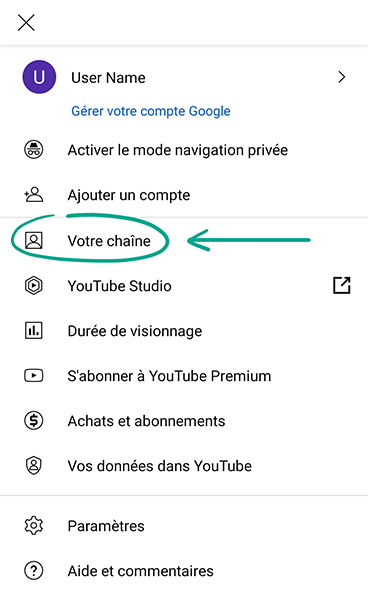
- Accédez à Gérer les vidéos ;
- Appuyez sur les trois points à droite du nom de la vidéo et sélectionnez Modifier ;
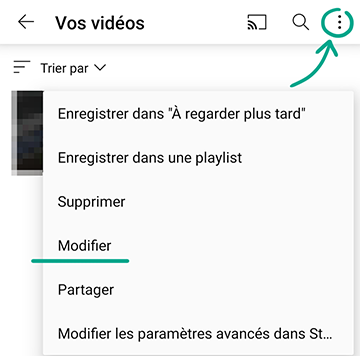
- Dans le champ Accès, choisissez la restriction appropriée :
- Publique signifie que tous les internautes pourront regarder la vidéo,
- Non répertoriée signifie que seules les personnes possédant le lien d’accès à la vidéo pourront la regarder,
- Privée signifie que seuls vous et les utilisateurs de YouTube que vous approuvez pourront regarder la vidéo ;
- Appuyez sur Enregistrer dans le coin supérieur droit de l’écran.
Pour restreindre l’accès à une vidéo pendant son chargement sur le site Internet :
- Pendant le chargement de la vidéo, faites défiler la page vers le bas et sélectionnez la valeur appropriée dans le champ Confidentialité ;

- Appuyez sur Suivant ;
- Définissez les restrictions d’âge et appuyez sur Télécharger.
N’oubliez pas que l’accès via un lien ne garantit pas la confidentialité d’une vidéo ; si vous partagez la vidéo avec un utilisateur, celui-ci peut très bien le transmettre à d’autres personnes ou le publier sur des réseaux sociaux.
N’oubliez pas non plus que les spectateurs autorisés peuvent enregistrer votre vidéo depuis leur propre écran et la rediffuser sur un autre site Internet. Par conséquent, si une vidéo contient des informations confidentielles, il est probablement plus sûr de ne pas la publier du tout sur YouTube.
Pourquoi ? Pour empêcher des inconnus de savoir ce que vous regardez.
La page de votre profil YouTube contient des informations sur vos abonnements et vos playlists enregistrées. Si vous ne voulez pas que d’autres utilisateurs voient ces informations, bloquez l’accès à celles-ci :
- Appuyez sur l’icône du compte dans le coin supérieur droit de l’écran pour ouvrir le menu ;
- Sélectionnez Votre chaîne ;
- Appuyez sur Modifier la chaîne ;
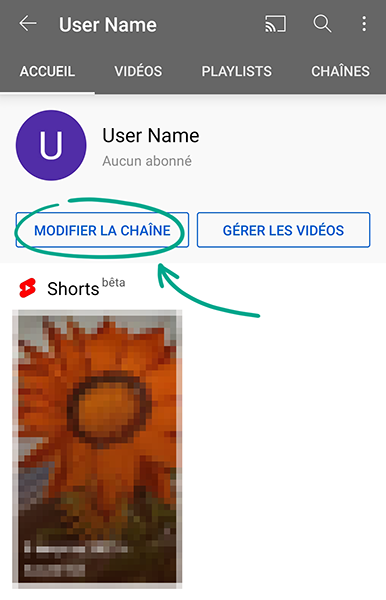
- Activez les fonctionnalités suivantes :
- Garder mes abonnements privés,
- Gardez mes playlists enregistrées privées.
Pourquoi ? Pour découvrir les informations vous concernant récoltées par YouTube.
L’application mobile ne vous permet pas de solliciter vos données. Pour ce faire, suivez les instructions pour la version Internet de YouTube.
Comment vaincre les spammeurs et les trolls
Pourquoi ? Pour éviter les gens désagréables.
Si des utilisateurs écrivent des commentaires injurieux ou des messages personnels déplacés, ajoutez-les à la liste de refus. Les utilisateurs bloqués ne pourront pas afficher votre profil, laisser des commentaires sous vos vidéos ou écrire des messages dans les chats en direct.
Pour bloquer un utilisateur :
- Ouvrez la page de l’utilisateur sur YouTube ;
- Appuyez sur l’icône des trois points dans le coin supérieur droit de l’écran ;
- Sélectionnez Bloquer un utilisateur ;
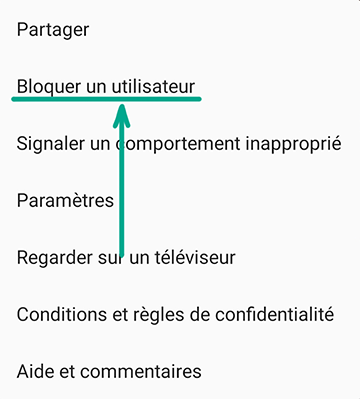
- Appuyez sur Bloquer.
Vous pouvez également ajouter l’utilisateur une liste de refus dans un chat en direct. Pour ce faire, appuyez sur le message de l’utilisateur et sélectionnez Bloquer.
Pourquoi ? pour supprimer les commentaires non pertinents.
Vous ne pouvez pas configurer le filtrage automatique des messages dans la version mobile de l’application YouTube. Pour ce faire, suivez les instructions de la version Web.
Pourquoi ? Pour ne voir aucun spam ou remarque injurieuse dans les commentaires.
Par défaut, tous les utilisateurs de YouTube peuvent publier des commentaires sous vos vidéos, une capacité dont les spammeurs et les trolls abusent souvent. Si vous ne voulez pas que des inconnus publient des commentaires insultants ou des publicités sous vos vidéos, vous pouvez désactiver les commentaires :
- Appuyez sur l’icône du compte dans le coin supérieur droit de l’écran pour ouvrir le menu ;
- Sélectionnez Votre chaîne ;
- Accédez à Gérer les vidéos ;
- Appuyez sur les trois points à droite du nom de la vidéo et sélectionnez Modifier les paramètres avancés dans Studio ;
- YouTube Studio est lancé ;
- Si vous n’avez pas encore installé cette application, appuyez sur Installer ;
- Allez dans l’application YouTube Studio ;
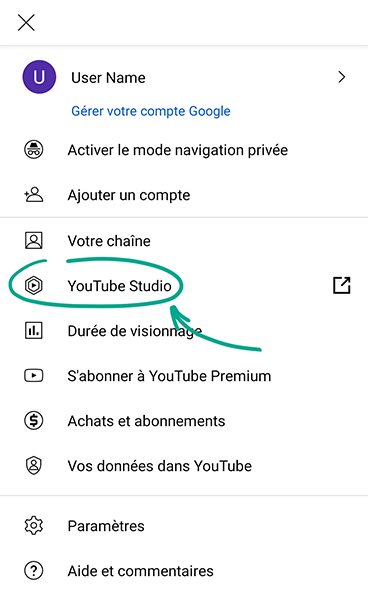
- Sélectionnez la vidéo pour laquelle vous souhaitez désactiver les commentaires, puis appuyez sur l’icône du crayon dans le coin supérieur droit de l’écran ;
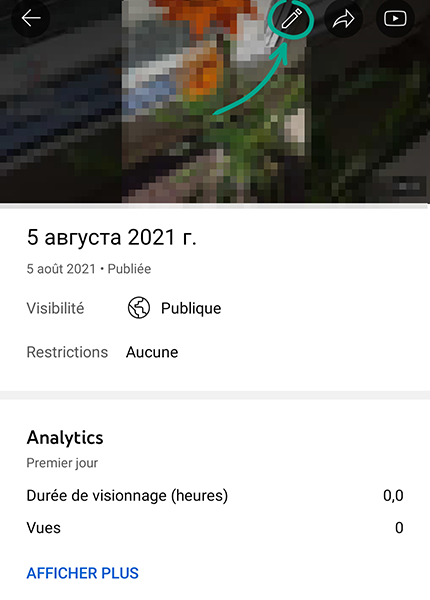
- Sélectionnez l’onglet Paramètres avancés ;
- Désactivez l’option Autoriser les commentaires.
Vous pouvez limiter la visibilité des messages potentiellement insultants au lieu de désactiver complètement les commentaires pour les vidéos. Pour ce faire, suivez les instructions de configuration pour la version Internet.







